Si utilizas certificados electrónicos para comunicarte con la administración pública, (a día de hoy) te tocará lidiar con este tipo de problemas. De manera general antes de mirar otras casuísticas puedes realizar varias comprobaciones en tu equipo para intentar acotar los motivos.
- Certificado no caducado, comprueba la fecha de validez del mismo.
- Certificado accesible en el navegador, algunos navegadores utilizan un almacén de certificados propio y otros el del sistema operativo Chrome: Configuración > Privacidad y seguridad > Gestionar certificados Edge: Configuración > Seguridad > Administrar certificados Firefox: Ajustes > Privacidad y seguridad > Ver certificados
- Última versión de Autofirma instalada
- Última versión de DNI electrónico, en algunas páginas es necesario instalar manualmente algunos certificados raíz y con este instalador se realiza más automatizado, aunque siempre puedes añadir manualmente.
Tengo Autofirma instalado y no detecta mi certificado digital
Cuando instalas un certificado digital en Windows, es posible que algunas aplicaciones no tengan acceso a ese certificado. Por ejemplo, si utilizas Firefox, debes instalar el certificado en la propia aplicación de Firefox porque no va a buscar en el almacén de certificados de Windows. Aún así, es posible que algunos programas hayan roto la conexión con la apertura de la Autofirma. Eso se suele deber a que cuando lo instalaste el navegador en cuestión estaba abierto, hiciste caso omiso del aviso que te advirtió de esto mismo o simplemente no se creó correctamente el vínculo por otro motivo técnico. Desinstala Autofirma, cierra todos los navegadores (asegúrate de que están cerrados en el Administrado de tareas) y vuelve a instalar la última versión de Autofirma.
El Mac el certificado digital se instala en Llaveros del sistema. Especialmente en las versiones más recientes de MacOs hay que dar permisos a la app que deseas utilizar para que pueda consultar los certificados que hay en los llaveros. Además, es posible que el navegador ofrezca alguna incompatibilidad con la web que has abierto (en España, algunas webs de la administración usan tecnologías obsoletas que ofrecen poca compatibilidad con los estándares de seguridad que los navegadores más populares consideran adecuados).
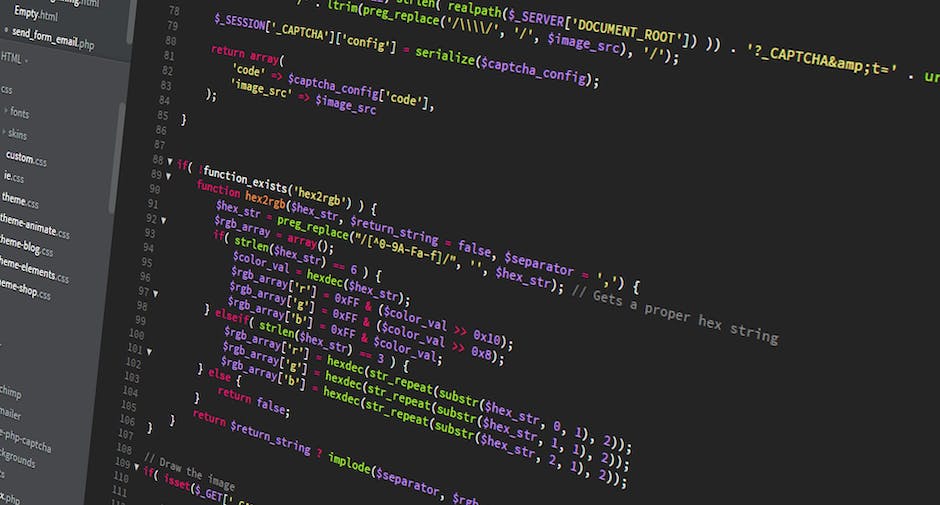
La experiencia nos ha demostrado que si quieres trabajar con certificados digitales en Mac, debes usar Firefox. Chrome y Safari pueden solucionarte algunos problemas, pero normalmente se producen errores con las versiones de Java, etc. Si después de probar Firefox no lo consigues, algunas webs se llevan bien con Opera.
Solución al error Autofirma SAF_08
Para solucionar este error en su navegador Firefox es recomendable que realice previamente una copia de seguridad de los certificados que posea, además de las contraseñas que tenga guardadas y marcadores que no quiera perder «todo lo que sea información que usted no quiera perder» para luego borrar los perfiles diferentes al predeterminado y reinstalar toda su información desde la copia de seguridad que usted realizó.
Otra manera es que esté utilizándola en navegadores diferentes y esto genere conflicto. Para este caso es recomendable quitar la copia del certificado en .ssh que aparentemente no se importan correctamente o la que tenga en otros navegadores y quédate solo con la información de certificados digitales que tengas en tu Firefox para que al momento de ejecutar solo sea esta información de la que disponga la aplicación.
☑️ Error SAF_03:
- 《 Error en los parámetros de entrada》
- 《 Operación no admitida. 》
- ✅ Solución Error SAF_04: Compruebe que dispone de la última versión de Autofirma desde este enlace https://firmaelectronica.gob.es/Home/Descargas.html.

